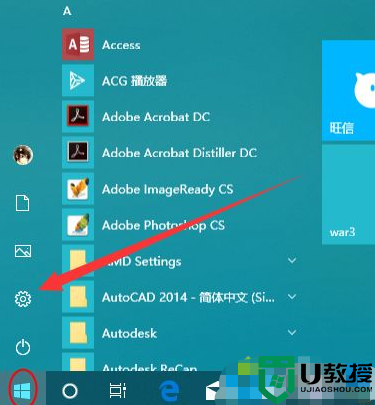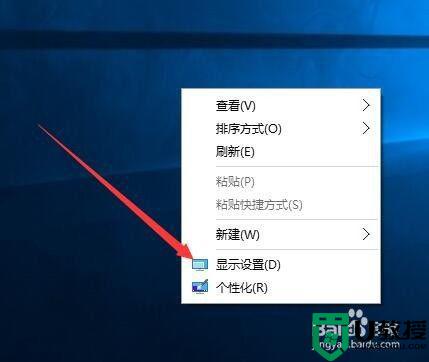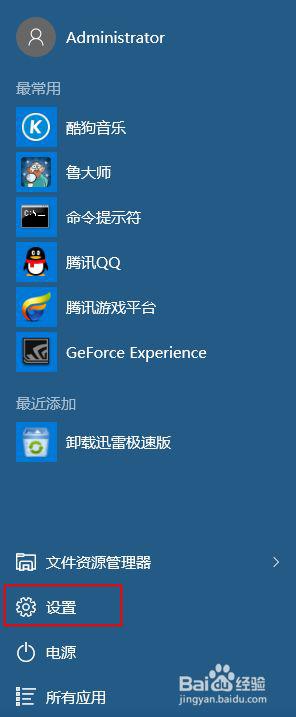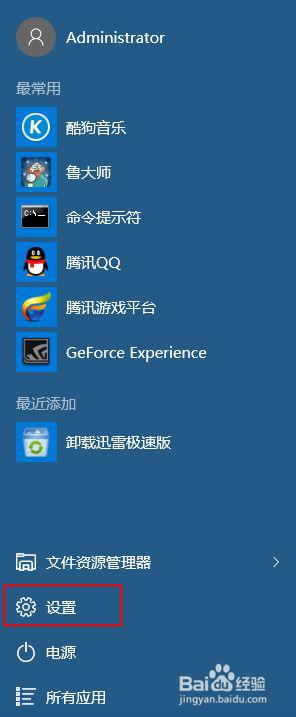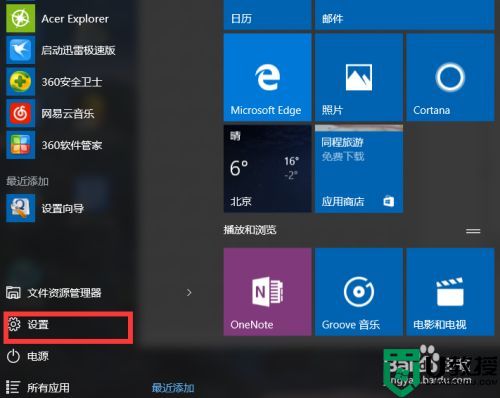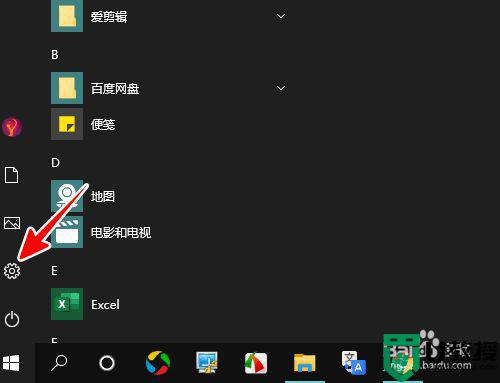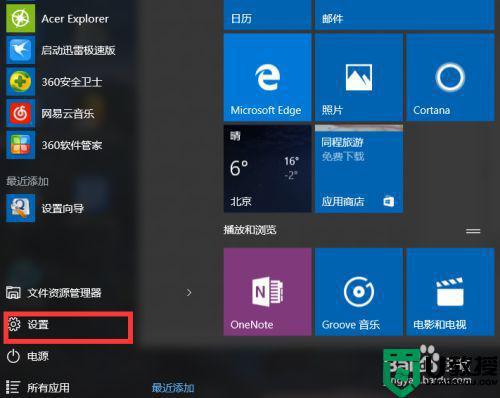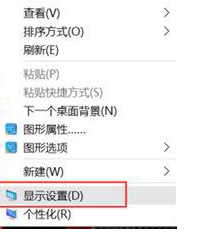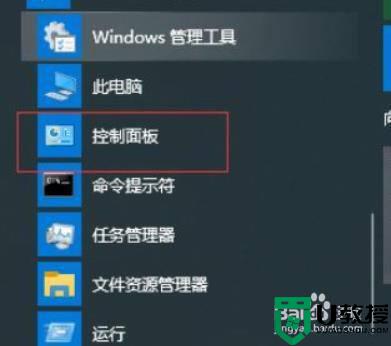win10高分屏字体太小怎么办 win10高分屏字体小如何恢复
时间:2021-09-09作者:xinxin
有些用户喜欢将自己的win10电脑显示屏设置成高分屏模式,这样用户看起来也能够更加的清晰,可是有的用户在设置完高分屏之后,打开电脑中的程序时却发现字体异常的小,让人看起来很是不舒服,那么win10高分屏字体太小怎么办呢?今天小编就来教大家win10高分屏字体小恢复方法。
推荐下载:雨林木风win10免激活
具体方法:
1、点击windows10系统桌面上的开始图标。
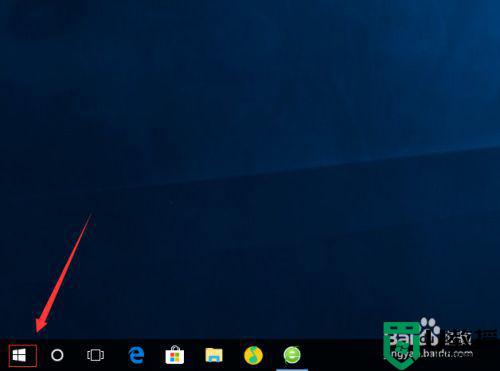
2、接着点击弹出的窗口中左下方的“设置”图标。
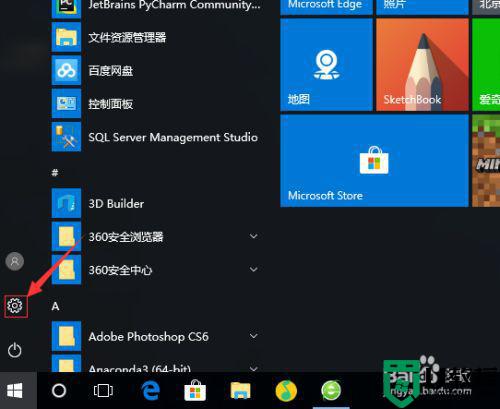
3、然后点击弹出的窗口中的“系统”的图标。
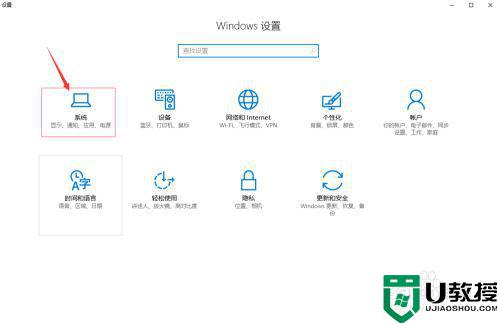
4、接着滑动弹出的窗口右边“更改文本、应用和其他项目的大小”(默认是100,你可以改到你想要的大小)
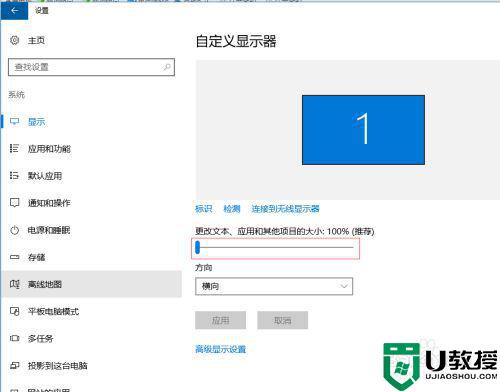
5、改变大小后,显示效果如下图所示。(字体明显变大了很多)
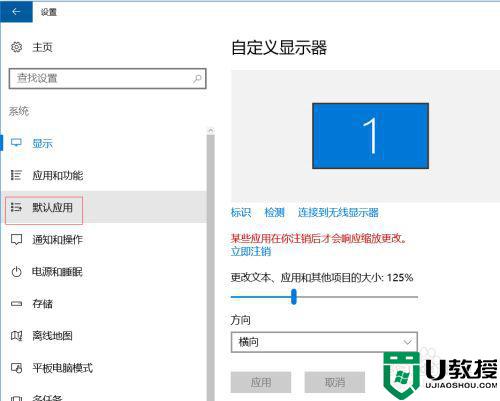
6、如果你对这样改变的效果不是很满意,你可以接着点击右边的“高级设置”。
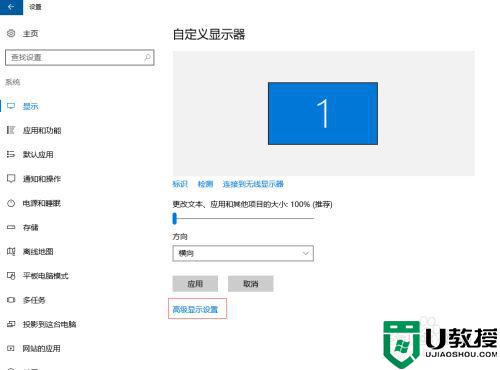
7、最后我们可以在新弹出的窗口中修改分辨率。
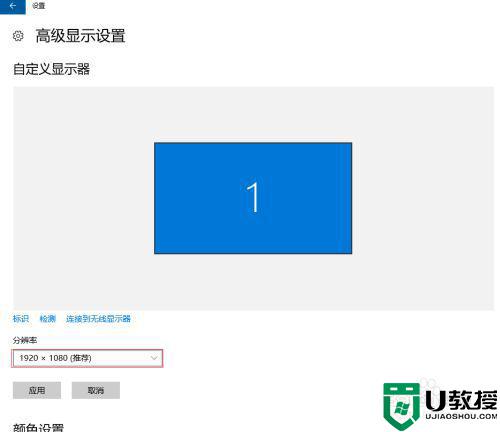
上述就是关于win10高分屏字体小恢复方法的全部内容了,有遇到相同问题的用户可参考本文中介绍的步骤来进行修复,希望能够对大家有所帮助。